Mac 컴퓨터에 적합한 키보드를 찾고 계십니까? 기계식 키보드를 고려하지 않았다면 반드시 목록에 추가해야 합니다.
한때 게이머와 Windows PC 매니아의 영역이었지만 최근에는 기계식 키보드의 인기가 급증했습니다. 그리고 그 인기와 함께 macOS용으로 특별히 제작된 기계식 키보드의 새로운 물결이 나타났습니다.
내용물
- 관련된:
- 기계식 키보드란?
- macOS용 기계식 키보드의 장점
- 기계식 키보드의 단점은?
- 일부 기계식 키보드 권장 사항
-
키 스위치에 대한 참고 사항
- 관련 게시물:
관련된:
- 새로운 16형 MacBook Pro가 당신에게 적합합니까?
- 올해는 Apple이 팬(및 비평가)의 의견을 듣기 시작한 해입니다.
- 2019+에서 나비 키보드가 있는 MacBook Pro 또는 Air를 구매해야 하나요?
- 이 훌륭한 옵션으로 16형 MacBook Pro를 장식하십시오
그리고 아직 가지고 있지 않다면 하나를 선택하는 것을 고려해야 합니다. 그 이유를 계속 읽으십시오.
기계식 키보드란?

우선, 기본. 기계식 키보드가 무엇이고 이것이 어떤 이점을 제공하는지 이해하려면 키보드에 대해 몇 가지 알아야 합니다.
키보드는 키를 누를 때 트리거되는 스위치에 의존합니다. 오늘날 가장 일반적인 키보드는 멤브레인 또는 고무 돔 키보드입니다.
이 키보드에는 각 키 아래에 실제 고무 돔이 있어 키를 눌렀을 때 작동합니다. Apple의 MacBook 라인업으로 유명한 가위형 키보드나 나비형 키보드도 고무 돔에 의존합니다.
하지만 기계식 키보드는 다릅니다. 옛날 옛적에 모든 컴퓨터 키보드는 기계식이었습니다. 그러나 제조 비용이 저렴한 멤브레인 키보드가 표준이 되면서 인기가 떨어졌습니다. 이제 우리가 언급했듯이 그들은 컴백을 하고 있습니다.
고무 돔 또는 멤브레인 키 스위치 대신 기계식 키보드에는 키를 작동하거나 누를 때 스위치를 트리거하는 금속 스프링 또는 기타 아날로그 솔루션이 있습니다.
그 결과 매우 다른 타이핑 경험과 몇 가지 다른 이점이 있습니다.
macOS용 기계식 키보드의 장점

그렇다면 Mac 기기용 기계식 키보드를 구입해야 하는 이유는 무엇입니까? 사실 사람마다 다양한 이유가 있을 수 있습니다. 그러나 여기에 가장 큰 것 중 일부가 있습니다.
- 내구성. 대부분의 기계식 키보드는 수백만 번의 키 누름을 견딜 수 있는 것으로 평가됩니다. 예를 들어, 유명한 MX Cherry 스위치는 표준 고무 돔 키보드의 경우 5백만에 비해 3천만에서 7천만 사이입니다. 즉, Apple의 버터플라이 키보드 스위치 문제에 대한 완벽한 해독제일 수 있습니다.
- 견고성 및 내마모성. 물론, 기계식 키보드가 실패할 가능성은 없습니다. 그러나 타이핑 경험도 시간이 지나도 변하지 않습니다. 기계식 스위치는 고무 기반 키처럼 실제로 "마모"되지 않기 때문입니다. 기계식 스위치는 처음부터 몇 년 동안 같은 방식으로 입력됩니다. 그 이상으로 기계식 스위치는 타이핑할 때 훨씬 더 견고하고 안정적입니다.
- 정확성. 기계식 키보드는 고무 돔이나 가위형 스위치보다 훨씬 더 촉감이 좋습니다. 구식 타자기로 타이핑을 한다고 생각해 보십시오. 타이핑 스타일에 따라 더 일반적인 키보드 유형에 비해 속도와 정확성이 향상될 수 있습니다.
- 사용자 정의 가능성. 기계식 키보드를 사용자 정의하는 데 열광하는 전체 커뮤니티가 있습니다. 당신이 우리를 믿지 않는다면 구글 "수제 키캡"만 있으면됩니다. Magic Keyboard에서는 얻을 수 없는 기능입니다.
그리고 마지막으로 기계식 키보드로 타이핑하는 것이 얼마나 재미있는지 아무리 강조해도 지나치지 않습니다. 특히 프로그래밍이나 글쓰기와 같이 타이핑 집약적인 직업에 종사하는 경우 더 생산적일 수 있습니다.
기계식 키보드의 단점은?

앞서 언급했듯이 기계식 키보드는 대부분의 macOS 사용자에게 익숙한 것과는 매우 다른 타이핑 경험을 제공합니다. 하지만 다르다고 해서 그것이 나쁜 것은 아닙니다.
즉, 기계식 키보드를 사용할 때 특히 macOS 사용자인 경우 고려해야 할 몇 가지 고려 사항이 있습니다.
- 유효성. Windows PC 사용자를 위한 기계식 키보드가 많이 있습니다. 그러나 macOS의 경우 이야기가 다릅니다. Mac에서 모든 기계식 키보드를 사용할 수 있지만 macOS 전용 키보드 레이아웃이 있는 것이 도움이 될 수 있습니다. 그리고 Mac 기계식 키보드의 경우 선택의 폭이 좁을 수 있습니다.
- 가격. 일반적으로 기계식 키보드는 멤브레인 또는 고무 돔 키보드보다 비쌉니다. macOS 전용 기계식 키보드는 현재 일종의 "전문" 품목이기 때문에 특히 그렇습니다.
- 소음. 기계식 키보드의 소리가 커질 수 있다는 사실을 피할 수 없습니다. MX Cherry Blue와 같은 "클릭" 스위치를 선택하는 경우 특히 그렇습니다. 그러나 중요한 것은 스위치만이 아닙니다. 사용된 구조와 재료도 한몫합니다.
- 조정 기간. Apple이 사용하는 슬림하고 로우 프로파일 키 스위치에 익숙하다면 기계식 키보드에 대한 조정 기간이 필요합니다. 기계식 키캡은 일반적으로 더 높습니다. 그리고 로우 프로파일 기계식 키보드가 존재하지만 표준 "키가 큰" 크기만큼 일반적이지 않습니다.
일부 기계식 키보드 권장 사항

장점이 매력적으로 들리고 단점이 딜 브레이커가 아니라면 Mac 설정에 기계식 키보드를 선택하는 것을 고려해야 합니다.
그러나 모든 사람을 위한 만능 기계식 키보드는 없습니다. 몇 가지 조사를 수행하고 어떤 제조업체와 모델이 귀하의 요구에 적합한지 파악하는 것이 가장 좋습니다.
즉, 시장에 추천할 수 있는 인기 있는 macOS 전용 키보드가 있습니다.
NS 키크론 시리즈예를 들어, 는 Bluetooth 연결 및 RGB 백라이트를 갖춘 최고 수준의 기계식 키보드를 제공합니다. 우리는 추천할 수 있습니다 K2는 작지만 눈에 띄는 키보드입니다., 아니면 그 로우 프로파일 키보드로서의 K1.
Magic Mouse 또는 기존 Apple 스타일 설정과 일치하는 단순한 흰색 기계식 키보드를 원하면 이 Azio MK 맥 모델 좋은 선택입니다. (일부 사용자는 Bluetooth 변형에 문제가 있다고 지적하므로 유선 버전을 선택하십시오.)
다스 키보드 또한 Mac 레이아웃의 최고 수준의 옵션입니다. 그리고 키 스위치 순수주의자라면 비슷한 가격대의 다른 키보드에서 볼 수 있는 Gateron 스위치 대신 Cherry MX 스위치도 사용합니다.
물론 macOS 전용이 아닌 기계식 키보드도 있습니다. 익숙한 키보드 레이아웃은 없지만 Mac에서는 계속 작동합니다. 이론적으로 나중에 Mac 레이아웃용 애프터마켓 키캡도 구입할 수 있습니다.
일부 좋은 비 Mac 키보드에는 다음이 포함됩니다. 더키 원 미니 2 그리고 이것은 더 저렴 Amazon의 파란색 스위치 장착 모델.
키 스위치에 대한 참고 사항
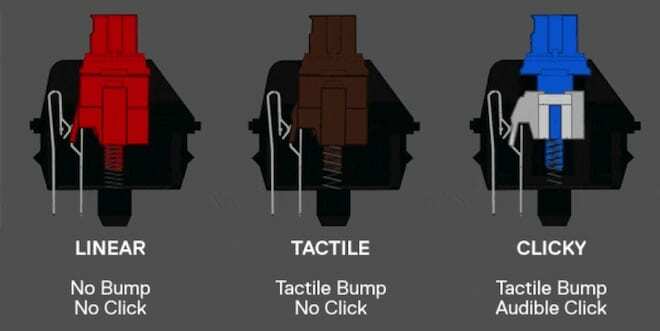
모든 기계식 키보드에서 실제로 키 스위치를 선택할 수 있는 것은 아닙니다. 그러나 그렇게하는 사람들에게는 어느 것이 당신에게 적합한 지 생각해 볼 가치가 있습니다.
더 인기 있는 옵션에는 Blues, Reds 및 Browns가 있습니다. 이는 Cherry MX 또는 Gateron을 비롯한 여러 브랜드에서 상당히 유사할 것입니다.
- 블루스는 타이핑 스위치로 간주됩니다. 그것들은 전술 충돌과 뚜렷하고 고음의 "클릭"을 특징으로 합니다. 상당히 시끄러울 수 있음을 경고합니다.
- 빨간색은 게임용 스위치로 간주됩니다. 그들은 "선형"으로 설명되며 일반적으로 가장 조용합니다.
- Browns는 Blues와 Reds 사이의 좋은 중간 지점입니다. 그들은 촉각적인 "범프"를 특징으로 하지만 시끄러운 클릭은 아닙니다.
결국 "더 나은" 스위치는 없습니다. 그것은 모두 개인의 취향에 달려 있습니다. Best Buy 또는 Fry's Electronics에 가서 기계식 키 스위치를 사용해 보는 것이 좋습니다.

Mike는 캘리포니아 샌디에이고에서 온 프리랜스 저널리스트입니다.
그는 주로 Apple과 소비자 기술을 다루지만 다양한 출판물에 공공 안전, 지방 정부 및 교육에 관한 글을 쓴 경험이 있습니다.
그는 작가, 편집자, 뉴스 디자이너를 포함하여 저널리즘 분야에서 꽤 많은 모자를 썼습니다.